painter制作五彩花瓣外观效果的操作流程
时间:2022-10-26 13:27
现在很多朋友都喜欢使用painter软件,不过部份朋友还不清楚制作五彩花瓣外观效果的操作,所以下面小编就带来了painter制作五彩花瓣外观效果的教程,一起来看看吧!
painter制作五彩花瓣外观效果的操作流程

1、打开Painter软件,鼠标左键单击菜单下的【文件】>>【新建】,在新创建的画布中绘图,在左边的工具箱中下选择【外观选择】,这里选择花瓣排列的效果,如下图所示。
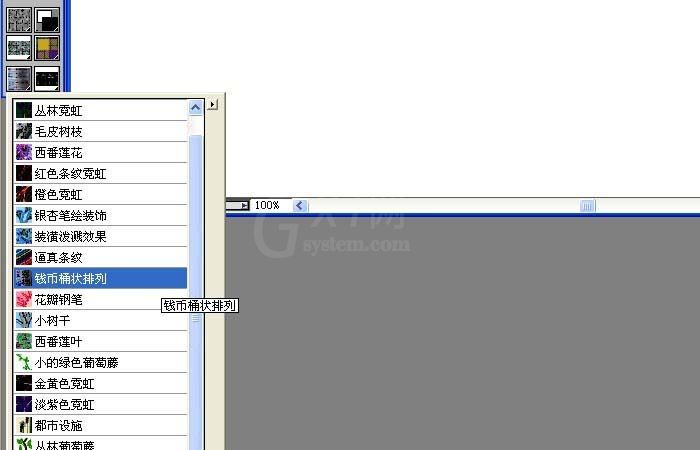
2、接着,设置画笔的大小为15,并用画笔在画布上绘画一些花瓣排列的图形出来,如下图所示。

3、然后,更改画笔效果的显示样式,选择钢笔式花瓣效果,如下图所示。
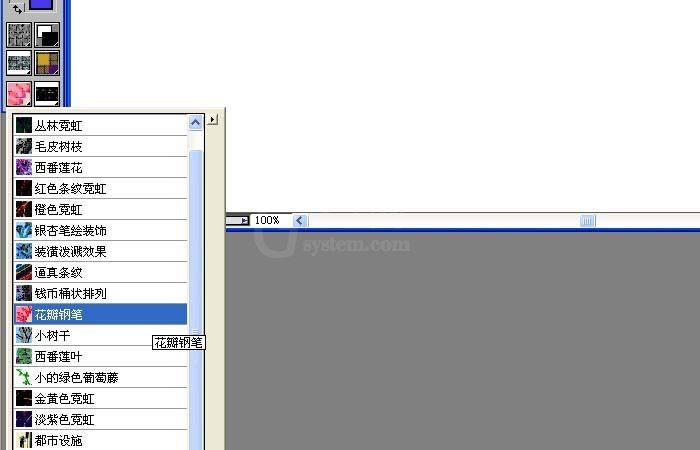
4、接着,更改画笔的大小设置为20,并用画笔在画布上绘画一些彩色花瓣的图形出来,如下图所示。
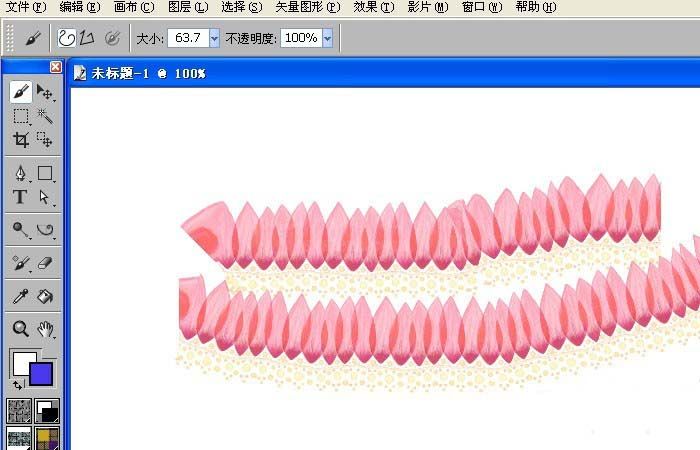
5、然后,更改画笔效果的显示样式,选择针形花瓣效果,如下图所示。
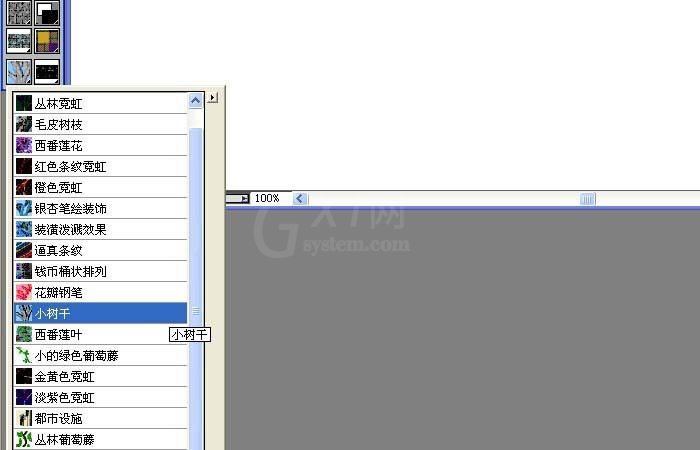
6、接着,设置画笔大小设置为10,并用画笔在画布上绘画一些针形花瓣的图形出来,如下图所示。用不同的画笔的外观显示就会画出不同的效果,喜欢绘画的朋友按着步骤也来画画吧。
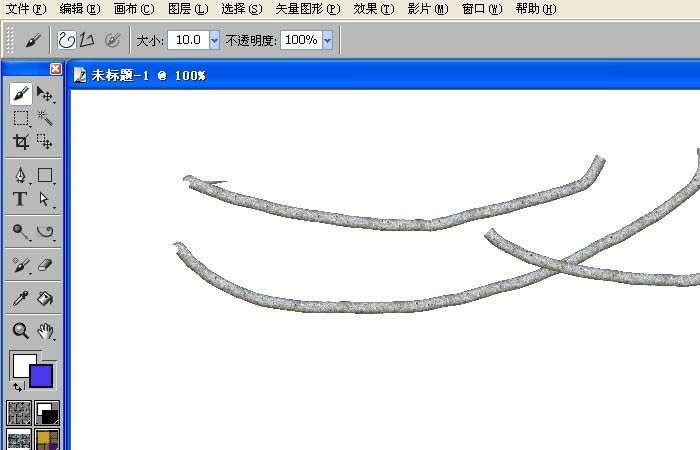
上文就讲解了painter制作五彩花瓣外观效果的操作过程,希望有需要的朋友都来学习哦。



























